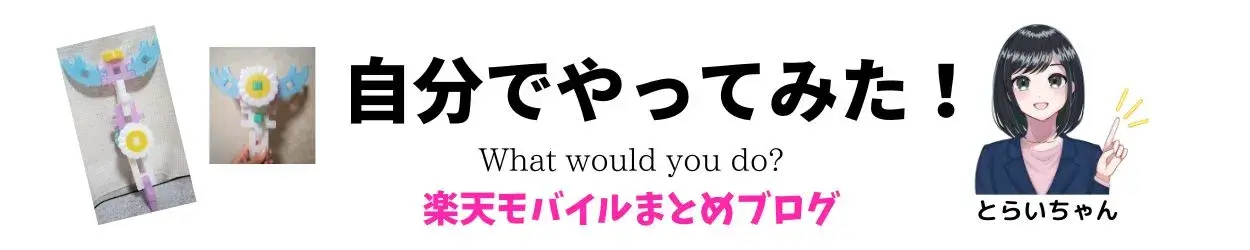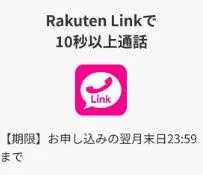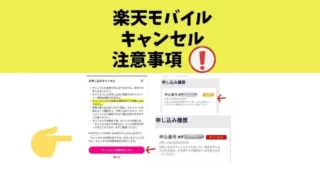楽天モバイルの「SIMのみ」の申込み手順を画像でまとめました。
「紹介キャンペーンとクーポンコード」を適用させて申し込む方法をこの記事でまとめました。
どのキャンペーンが一番お得なのかは下記記事です。
▼楽天モバイル「SIMのみ」申し込みでもらえるポイントキャンペーンまとめ
再契約の方は、三木谷キャンペーンを使いましょう。三木谷キャンペーンとは、楽天社員従業員 紹介キャンペーンのことです。

▼再契約者も使える紹介キャンペーン!三木谷キャンペーンとは?

SIMのみで申し込む場合、紹介キャンペーンを使うか、クーポンコードを適用させて申し込むとお得です。
「紹介キャンペーン」と「クーポンコード」は併用不可ですが、この記事では紹介キャンペーンと、クーポンコード、どちらも使って申し込む方法を説明しています。
通常は「紹介キャンペーン」を使って申し込むのが一番お得なのですが、たまに2万ポイントや1万ポイントの高額の「クーポンコード」キャンペーンが開催される時があります。
その高額クーポンコードキャンペーン開催時は、初めての申込みの方は、クーポンコードを適用させて申込むとお得な場合があります。
再契約の方は、クーポンコードはお得ではないので三木谷キャンペーンをオススメします。
\7月7日10時まで開催中/
これが一番お得
楽天マジ得フェスティバル
(2万ポイントのクーポン)
デビューキャンペーン
(1万ポイントのクーポン)
1万ポイントもらえるクーポン
初めての申し込み限定「特別クーポン」
不定期開催
▼高額クーポンコードが発行されているか確認しましょう!
- 楽天モバイルのSIMのみの申込手順
- 本人確認書類の準備
- クレジットカードを準備する
- 未成年の場合は法定代理人同意書 兼 支払名義人同意書も準備する
- MNPを使う方
- 実際に申し込みしていきましょう
- 「プランを選択する」を押す
- オプションを選ぶ
- SIMタイプを選ぶ
- 「この内容で申し込む」を押す
- 契約者情報の確認
- 本人確認書類を選択する
- 本人確認書類のアップロード
- 電話番号の選択
- 受け取りとお支払い方法
- クーポンが適用されていることを確認する
- プランのみが選択されています
- 重要事項説明・利用規約を確認する
- 帯域制御のための通信に関する情報の取得、利用
- 位置情報と通信履歴の提供に同意します
- 申込み完了です!
- my楽天モバイルで進捗を確認できます
- 申込みに不備がある場合
- SIMが届く前日夜21時に発送完了メールが届く
- 楽天モバイルいつとどく?
- ポイントをもらうための達成条件
- 申込み完了後によくある質問
- 位置情報および通信情報の利用停止方法
- APN設定の話
- 【申込み方法】のまとめ記事
- 【お問い合わせ】チャットオペレーターや電話番号一覧
楽天モバイルのSIMのみの申込手順

nanoSIM、eSIM
これから出てくる画像は、2023年3月10日申し込み時のものです。

以下の「データタイプ」の申し込み手順ではないです。
この記事は、
「通常タイプ」のお得な申込みの記事です。
▼Rakuten最強プラン(データタイプ)データSIM!出来ること・出来ないこと
本人確認書類の準備

スムーズに申し込む為に、本人確認書類の準備をします。
スマホで申し込む場合は、アップロード時に「写真を撮る」ことも可能です。
パソコンで申し込む場合は、アップロード画像を準備しておきましょう!PDFまたはJPG形式でアップロードします。
eKYCも利用可能(eSIM)とは
AIかんたん本人確認

▶eKYCとはオンラインでの本人確認のことです。スマホの簡単な操作で本人確認書類と本人の顔写真を登録。
現在対応している本人確認書類は運転免許証とマイナンバーカードです。
Webでお申し込み後、最短3分でつながる!
⇛eKYCとは

受け取り時に自宅で確認とは
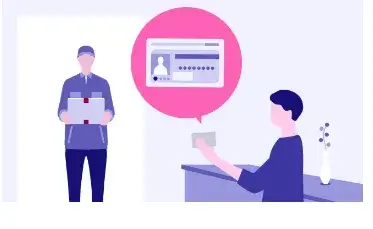

本人確認書類のアップロード不要!
本人確認書類を
「受け取り時に自宅で確認」のデメリットは、
本人確認で不備となった場合、目の前にある商品を渡してもらえません。そして申し込みはキャンセルとなります。
再度申し込まないといけないので、タイムロスが大きいです。
以下の場合は
「受け取り時に自宅で確認」が利用出来ない。
・お支払い方法が代金引換の場合
・ご契約者が19歳以下の場合
・離島など一部の地域にお住まいの場合
▼受け取り時に自宅で確認とは

クレジットカードを準備する


デビットカードも可能です
クレジットカードを準備しておけば大丈夫です。子供の場合は親権者名義のクレジットカードでもよいです。
▼楽天モバイルの支払い方法は?他人名義のクレジットカードでもいい!?
未成年の場合は法定代理人同意書 兼 支払名義人同意書も準備する

未成年の申し込みの場合は、
「法定代理人同意書 兼 支払名義人同意書」を印刷して、直筆で記入しておく。

プリンタが家にない場合はコンビニで印刷してもいいですね。
法定代理人同意書 兼 支払名義人同意書をダウンロードして、プリントアウトして記入する。これを申込時にアップロードする必要がある。
▶本人確認書類アップロード方法
▼法定代理人同意書兼支払名義人同意書の書き方とアップロード・楽天モバイル
未成年の申し込み方法はこちら
子供の本人確認書類は、マイナンバーカードがない場合、住民票が必要です。
公式HP
子供の本人確認書類はこちら
▶未成年のお客様がご利用になる場合のお申し込みの流れ

未成年の申込みの詳細はこちらです
▼【子供名義の申し込み方法をわかりやすく】楽天モバイルの未成年契約!ポイントやキャンペーンも
MNPを使う方
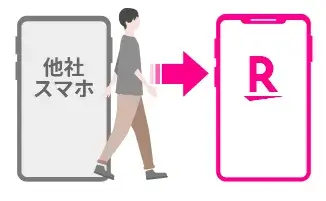

MNPワンストップが使えるので簡単になりました!
MNPワンストップは、従来必要だったMNP予約番号の手続きが不要になる制度です。面倒なステップがなくなり、より簡単でより早く乗り換えが可能になりました。※楽天モバイルショップでのお申し込みは未対応。Webでのお申し込みのみ。
https://network.mobile.rakuten.co.jp/guide/mnp/fast-convert/
詳細
他社から乗り換え(MNP)の場合は、
公式HP
▶MNPワンストップ!かんたん乗り換え!Webで即日開通!
▶現在ご契約中の携帯電話会社でMNP予約番号を取得する(リンクはこちら)
▶SIMロック解除の方法

MNPの乗り換え手順の詳細はこちらです。
▼【わかりやすく】楽天モバイルへのMNP(乗り換え手順)申込方法
お得な申込み方法のチェック
▼申込み前に最終チェック!

●クーポンコード適用で申し込み
店舗申し込みでも使えます。紹介キャンペーンと併用不可です。事前エントリー!「三木谷キャンペーン」なら最大14,000ポイント
マジ得フェスティバル!2万ポイント(初めての申し込み限定・楽天カード会員限定・期間限定)
おすすめ
●紹介キャンペーン適用で申し込み
最大13,000ポイントもらえます!私からも紹介出来ます。一番最初にログインした方の紹介URLが適用されます。
●ポイントサイトを使う
ポイントがもらえるポイントサイトなし
●楽天モバイルのショップ(実店舗)で申し込む
平日限定、予約やアンケート回答などで500ポイント
●楽天モバイル公式 楽天市場店で申し込む
機種によってはお得な場合も
●子供名義と親名義どっちがお得?
●申し込み手順のまとめはこちら
●再契約の方のキャンペーンまとめはこちら
ワンクリック申し込みの「Rakuten最強プラン(データタイプ)」は、ほとんどのキャンペーンが対象外です。
実際に申し込みしていきましょう
2024年2月からクーポンコードと紹介キャンペーンは併用不可となりました。

私はクーポンコードと、紹介キャンペーンを2つとも適用させて申し込みしました。
事前準備をしましょう。
紹介キャンペーン

キャンペーン詳細へ(公式HP)
手順1:紹介キャンペーンを使う場合は、紹介者からもらった紹介URLに、自分が申し込む楽天IDでログインします。
紹介者は楽天モバイル契約者で開通済みの方です。
一番最初にログインした方の招待コードがキャンペーン適用対象になります。

紹介してもらう人がいない場合、三木谷キャンペーンを使いましょう!
申し込む楽天IDでログイン
▼申し込む楽天IDでログイン
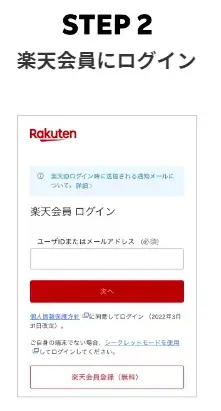
以下の専用ページにアクセス出来ます
以下の専用ページにアクセス出来ます。
▶https://network.mobile.rakuten.co.jp/campaign/referral-application/

参加完了です

これで紹介キャンペーンの参加完了です。
この専用ページから申し込む必要はないです。紹介URLにログインすることで参加完了です。
| 内容 | もらえるポイント |
|---|---|
紹介した人 | 1人につき 7,000ポイント ↓ 増量中は 10,000ポイント 紹介数に 上限なし 通常は 楽天モバイル契約者 限定 |
紹介された人 データタイプ 申し込みは 対象外 | MNP(のりかえ) 13,000ポイント MNPなし 6,000ポイント 楽天回線を 初めて 申し込む方限定 |
再契約もOK | 従業員紹介キャンペーン 三木谷キャンペーン どちらも MNP14,000ポイント 新規7,000ポイント ※ 三木谷キャンペーンは 紹介キャンペーンでは ありません |
【まとめ記事はこちら】
\私からも紹介可能です/
▼楽天モバイルの紹介特典・紹介キャンペーンのまとめ【2024年】
クーポンコードを適用させて申し込む

これからクーポンコードの使い方を説明します。

以下の記事から使いたいキャンペーンページをクリックします。
【詳細はこちらの記事へ】
▼楽天モバイルのクーポン・クーポンコードのまとめ
クーポンコードの一例
\クーポンコードの一例/
キャンペーンページからの
申し込みが必要

▶【毎月開催】楽天モバイル「Rakuten最強プラン」を初めてお申し込みで3,000ポイントプレゼントキャンペーン
| 内容 | もらえるポイント |
|---|---|
① クーポンコード特典  ※紹介キャンペーン利用で クーポンコード無効 | 3,000ポイント のクーポン |
② MNP利用  キャンペーン コード:2091 | +6,000ポイント 1万ポイントに 増量することも エントリーが必要 |
③ MNPを利用しない方  キャンペーン コード:2142 | 2,000ポイント 7,000ポイントに 増量することも エントリーが必要 |
| 合計 | ■MNP利用 ①②併用 13,000ポイント ■MNP利用なし ①③併用 10,000ポイント ■実は 紹介キャンペーン 適用がお得 最大23,000ポイント ■三木谷キャンペーンなら 最大14,000ポイント |
「Rakuten Link」を用いた発信で10秒以上の通話も本キャンペーンの適用条件です。
このキャンペーンより楽天マジ得フェスティバルで2万ポイントがお得です。(不定期開催)
▼はじめての方限定
クーポンコード:要確認
キャンペーンコード:1173
「お申し込みはこちらボタン」を押す

各キャンペーンページの
「お申し込みはこちら」ボタンを押します
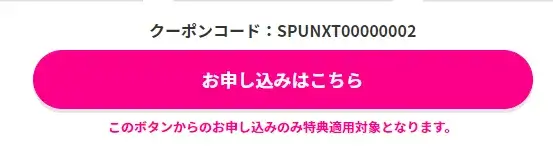
申し込む楽天IDでログインする
●申し込む楽天IDでログインが必要です。
楽天IDでは楽天市場から作れます。
お一人様1つというのが決まりです。
●クーポンコードが自動で適用されます。
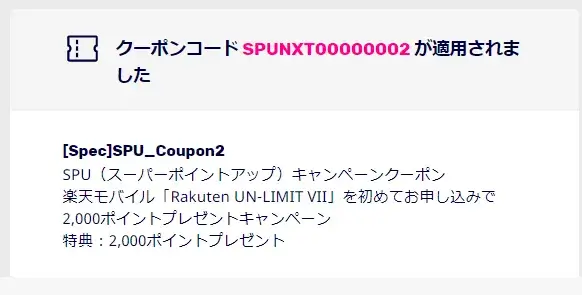

これで準備完了です。
クーポンコードの適用が切れないように
スムーズに申し込みます。
申し込み直前に最終チェックする
▼最後の方で再びクーポンを確認する場面があります。
my楽天モバイル(お申込み)が
「タイムアウト」という「自動ログアウト」になるともう一度クーポンコードを適用させないといけません。
▼申込み最後の方のキャプチャ
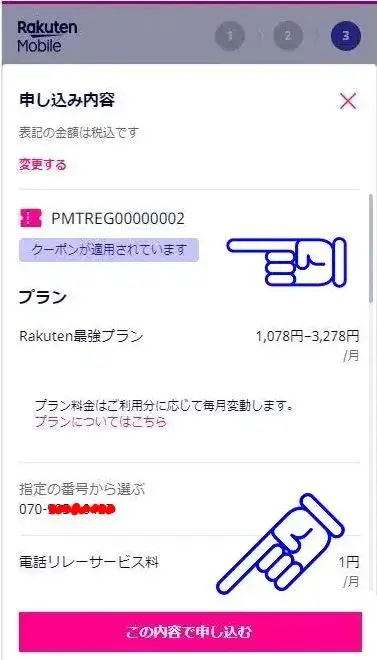
クーポンの使い方のまとめ
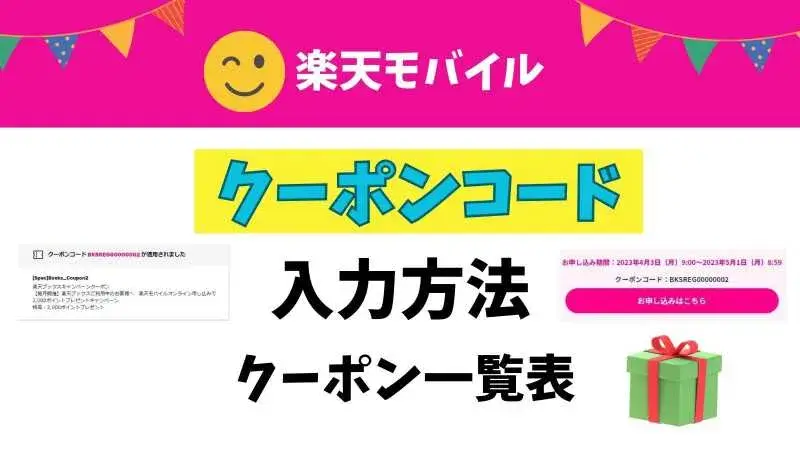

クーポンの使い方は
以下の記事にもまとめています!
▼楽天モバイルのクーポンコードの入力方法!クーポン一覧表・併用可能
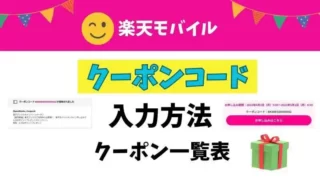
早速申し込んでいきましょう!
「プランを選択する」を押す

クーポンコードが適用された状態で、
「プランを選択する」を押します
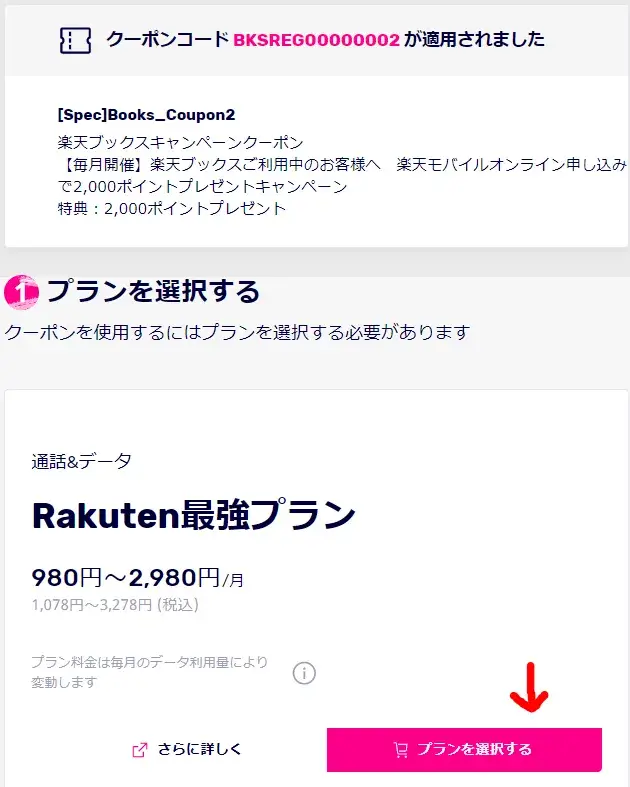
オプションを選ぶ


オプションが選べるコーナーです。
「15分(標準)通話かけ放題」のオプション加入が自動で選択されているので、
「加入しない」をクリックします。
加入したい方は加入してもいいです。
申込後も加入できます
楽天モバイルに申込後に加入することも可能です。
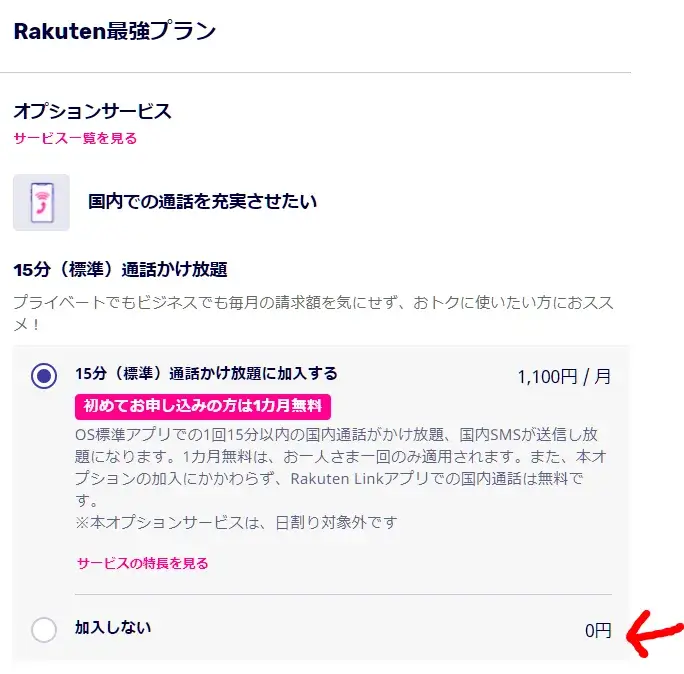
▼キャンペーン実施中
入りたいオプションを選びます

私はひとつも申し込みませんでした。
他のオプションにもここで申し込むことが可能です。
申し込みたいオプションにチェックを入れます。
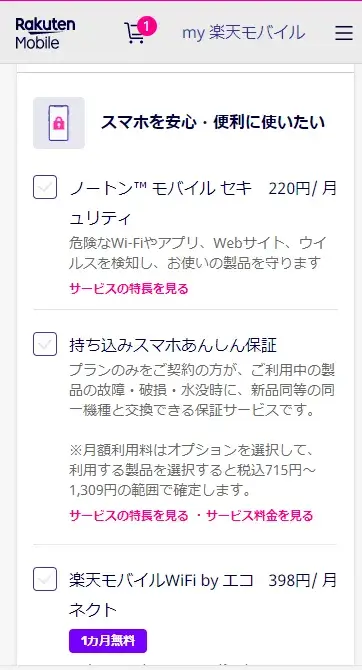
\どれが人気?/
今回はSIMのみの申込みなので、楽天モバイル申込み時のみにしか入れないオプションはないです。
楽天モバイル申込後にオプションに加入することも可能です。
未成年の申込みの場合

18歳未満の子供名義で申し込む場合は、「あんしんコントロール by i-フィルター」(月額330円)にチェックを入れておきましょう。しかし、ここでチェックを入れ忘れても自動で申し込みされるので問題ないです。
Web申し込みの場合、
●あんしんコントロール by i-フィルターは、オプションの選択を忘れても自動的にカートに追加されます。
●発送前に製品を開梱し、楽天モバイルにてあんしんコントロール by i-フィルターのインストール完了後、発送される。
こんなオプションもあります
▼楽天モバイルWiFi by エコネクトの評判・エリア・スポット!月額398円が1ヶ月無料
SIMタイプを選ぶ

欲しいSIMを選択します。
間違って申し込むと、SIMの交換は有料なので気をつけましょう。
自分の使っている端末を確認しましょう。
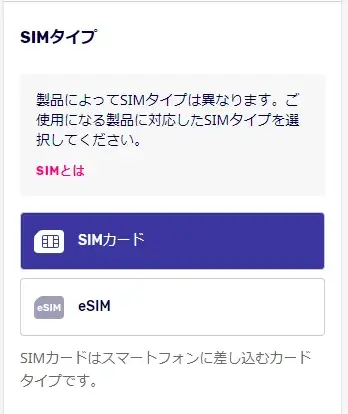
●SIMカード
●eSIM
公式HP
▶異なるSIMタイプを申し込んでしまったのですが、どうすればよいですか?
SIM交換・再発行手数料について
| 内容 | 詳細 |
|---|---|
SIM交換・再発行手数料 (SIMカード) | 3,300円 |
SIM交換・再発行手数料 (eSIM) | 0円 |
有料になりました
SIM交換・再発行は有料になりました
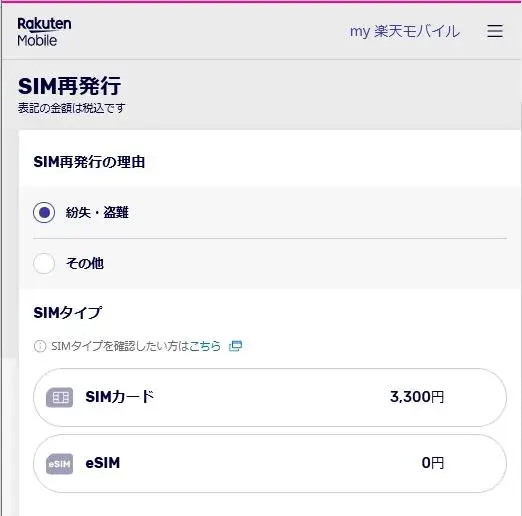
公式HP
手続き方法
▶SIMの交換・再発行・紛失・盗難の手続き
「この内容で申し込む」を押す

「この内容で申し込む」を押す
まだ本申込ではないので、大丈夫ですよ。
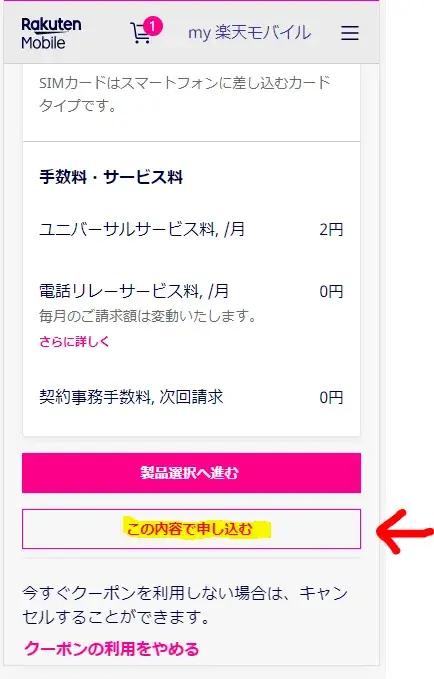

製品を購入する方は、
「製品選択へ進む」で選べます。
今回はSIMのみの申込み方法なので、このまま進みます。
契約者情報の確認

ガラッとページが変わりました!
プランとオプション、製品端末を選ぶ作業は終わりました。
次は本人確認や電話番号の設定に入ります。
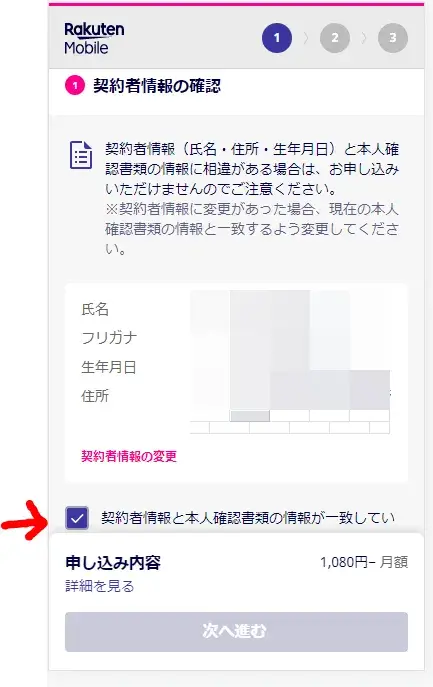
契約者情報の確認
契約者情報を確認してチェックを入れます。ここで名前や住所をしっかり確認しましょう。
「契約者情報と本人確認書類の情報が一致していることを確認しました」にチェックをいれます。
本人確認書類の住所や名前と同じなのかチェックしましょう。特に、名前に旧漢字を使っている方はしっかりチェックしましょう。
「〇〇市1番1号」と「〇〇市1-1」などの違いもダメ
住所の表記にも注意。「〇〇市1番1号」と「〇〇市1-1」などの違いもダメです。
契約書情報の住所と本人確認書類の住所が完全一致していない場合は、申込みがキャンセルされます。
(例)髙橋、高橋 の違いもしっかり入力しましょう。

結構厳しいですよ
未成年の申込みの場合は親権者情報も入力します

未成年の申込みの場合は、
親権者情報も入力が必要です。
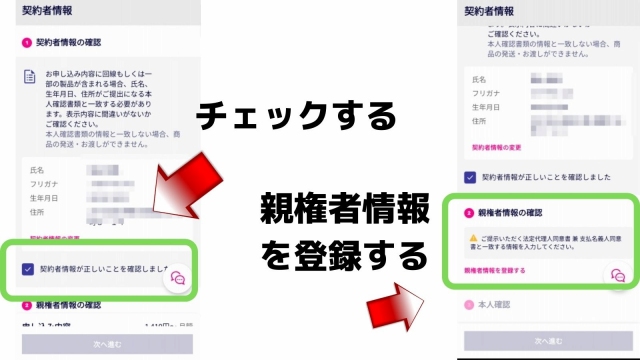
「契約者情報と本人確認書類の情報が一致していることを確認しました」にチェックを入れる。
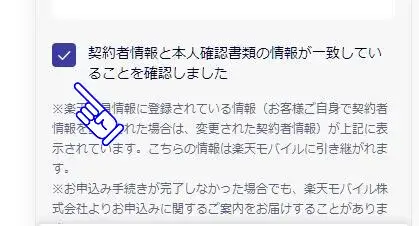
「親権者情報を登録する」を押す。

名前や生年月日、電話番号、メールアドレスを入れる簡単な内容です。
直筆で記入した、「法定代理人同意書 兼 支払名義人同意書」のアップロードも必要です。
未成年者の本人確認書類はこちら
未成年の子供の
必要書類
(下記のいずれかの組み合わせ)
●「マイナンバーカード」のみ
●「健康保険証」と「住民票」
●「パスポート」と「住民票」
「法定代理人同意書 兼 支払名義人同意書」のアップロード画面が出てこないとき
一旦次のページに行ってから、戻ると出てきます!
詳細はこちらの記事
▼【子供名義の申し込み方法をわかりやすく】楽天モバイルの未成年契約!ポイントやキャンペーンも
本人確認書類を選択する

私は、
「書類画像をアップロードで確認」を選択しました。
1.書類画像をアップロードで確認
2.AIかんたん本人確認(eKYC)
3.受け取り時に自宅で確認
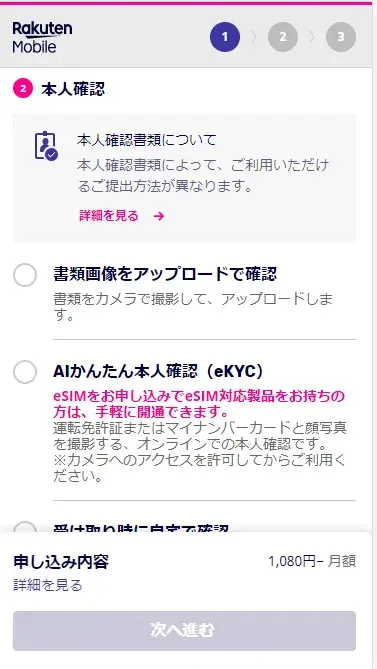
本人確認書類のアップロード

結構厳しいです。
写真が鮮明ではない場合は撮り直しましょう!
スマホの場合は、その場でカメラ撮影も出来ますし、あらかじめ撮影しておいた画像をアップロードすることも可能です。
パソコンの場合は、あらかじめ撮影しておいた画像をアップロードしましょう。
注意点
アップロードする画像は、登録の契約者情報と一致する書類全体を、文字や顔がはっきり分かるように撮影してください。
アップロード可能なファイル形式は、JPEG/PNGです。
健康保険証を提出の場合、 「記号」「番号」「保険者番号」「(記載がある場合)QRコード」情報は見えないようマスキング処理(書類の撮影前に付箋などで隠す、撮影後に画像編集アプリやソフトで塗りつぶす等)をしてからアップロードしてください。
健康保険証のマスキングを忘れた場合

現在はマスキング処理をし忘れても、アップロードされた書類に不備がなければ、受付されます(その場合は、楽天モバイルにてマスキング処理を実施してくれます)
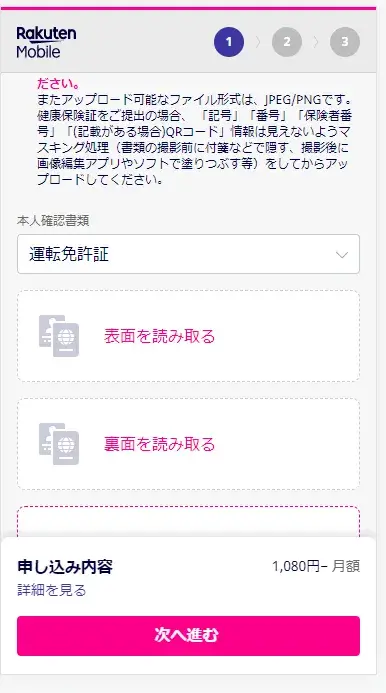

次へ進むを押します
電話番号の選択
1.他社からの乗り換え(MNP)
2.選べる電話番号サービス1,100円
3.新規電話番号を取得
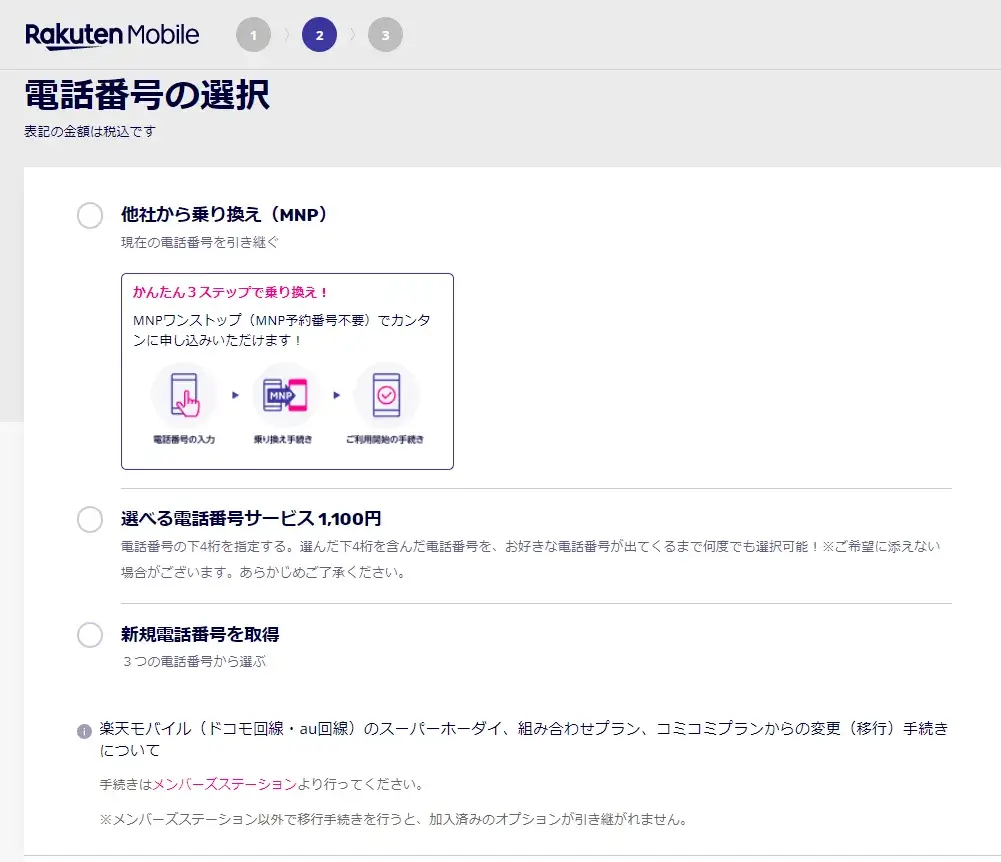
MNPの方は、ここ大事ですよ!
他社から乗り換え(MNP)を選択してくださいね。
MNPワンストップの場合
MNPワンストップなら簡単
転入元で手続きが不要
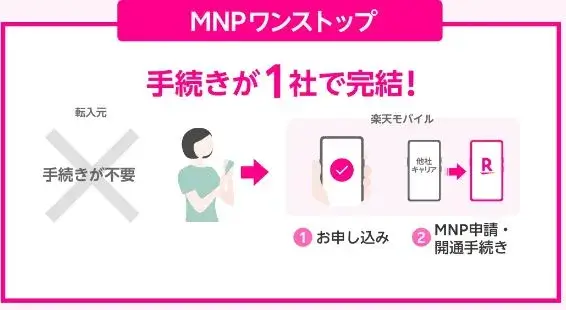
楽天モバイル申し込み時に、他社から乗り換え(MNP)を選択し、次へを押す。電話番号を入力する。
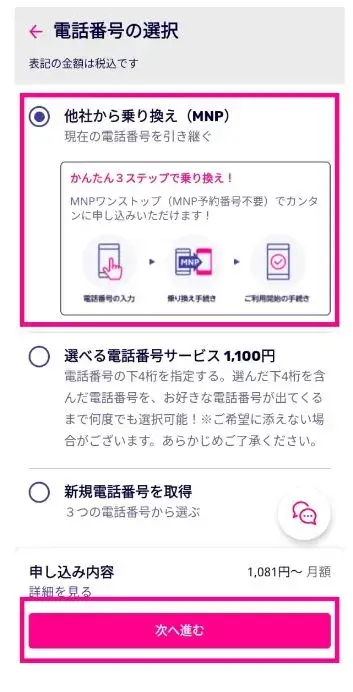
楽天モバイル申込み完了後に届くメールの指示に従い、my楽天モバイルから、電話番号の引き継ぎ(MNP)申請をするボタンを押す。
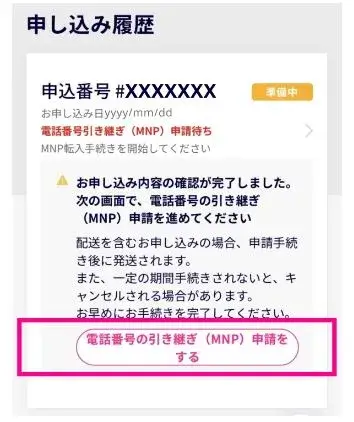
以上です。
▼【わかりやすく】楽天モバイルへのMNP(乗り換え手順)申込方法
新規電話番号取得の場合

私は新規電話番号を取得にしました。
選択した電話番号が、ハートになっているのが可愛いですね。
▼③つの中から選べます
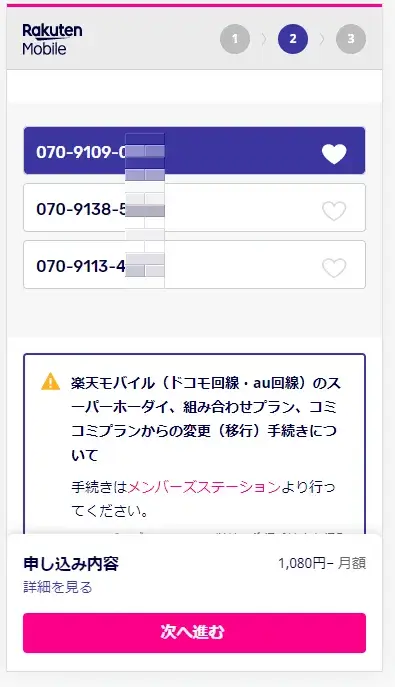

次へ進むを押します。
受け取りとお支払い方法

確認作業です。
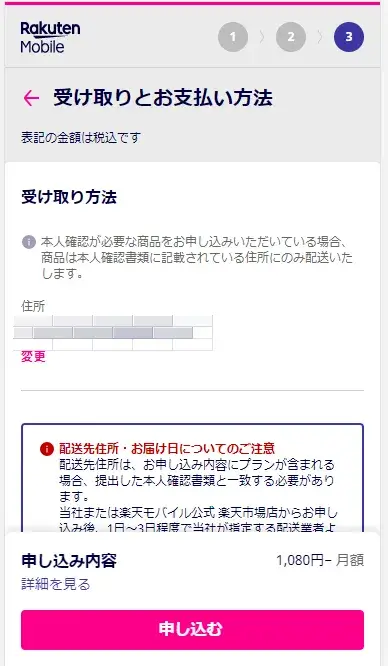
お支払い方法も選択出来ます!

毎月のお支払いにポイントを使うかどうか聞かれます。
クレジットカードやデビットカードの場合、楽天モバイルの毎月の支払いに楽天ポイントが使えます!
ポイントがたくさんたまっていれば、
「タダモバイル」(楽天モバイルの月額料料が無料)になりますね!
ポイント利用の確認
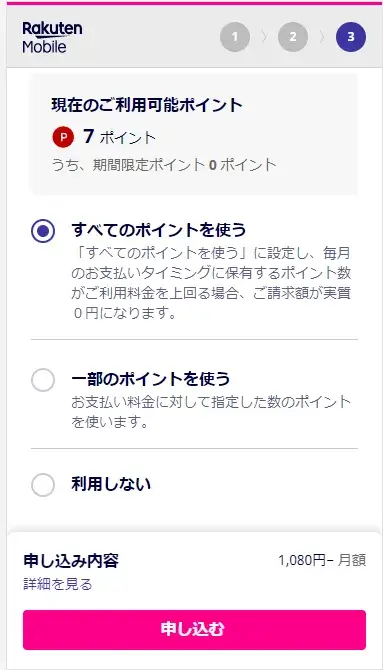
◎
私は「すべてのポイントを使う」にチェックを入れました。
「申し込む」ボタンを押します。
クーポンが適用されていることを確認する

クーポンを適用して申し込む場合は
ここで「クーポンが適用されているか」確認しましょう!
▼申込み最後の方のキャプチャ
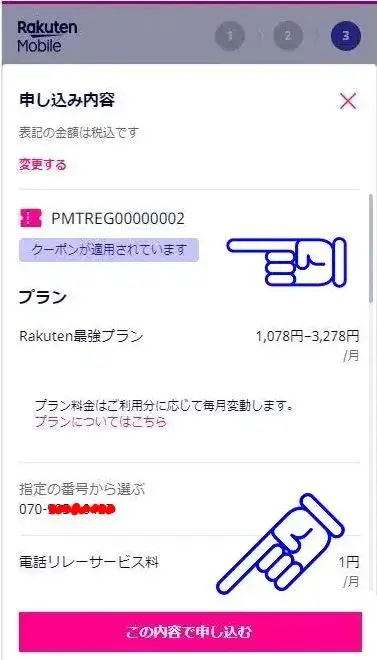
スマホの場合は「詳細を見る」を押す
スマホの場合は「詳細を見る」を押すと上の画像が見れます
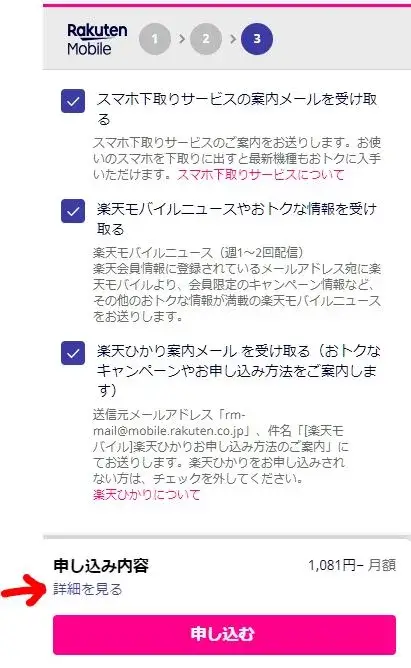
セッションがタイムアウトしたり、クーポンが適用されていない場合、クーポンコードをもう一度登録しないといけません。
クーポンを適用しない方は、このまま進みます。
セッションがタイムアウトしたらやり直し
▼セッションがタイムアウトした画面
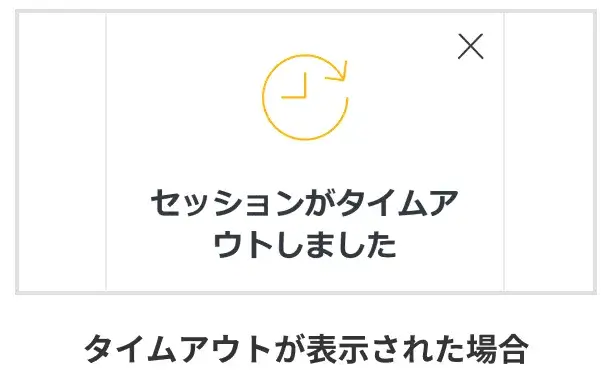

「この内容で申し込む」を押します。
まだ本申込ではないです。
まだまだ確認事項が続きます。
プランのみが選択されています
「プランのみが選択されています」が表示されています。
製品は買わなくていいの?
という確認画面です。
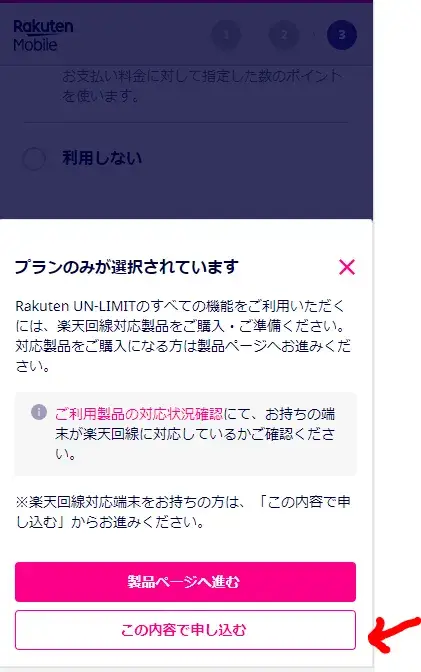

今回はSIMのみの申込みなのでこのまま進みます。
楽天モバイルでスマホが使えるか確認する
▼最終確認で、自分の持っている端末が楽天モバイルで使えるかどうか確認してもよいです。

「この内容で申し込む」を押します。
まだ申込みされていません。続きます。
重要事項説明・利用規約を確認する
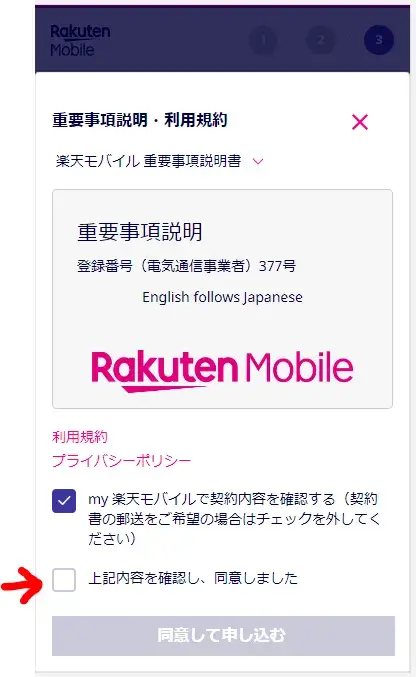
「上記内容を確認し、同意しました」にチェックを入れます。
帯域制御のための通信に関する情報の取得、利用
帯域制御のための通信に関する情報の取得、利用
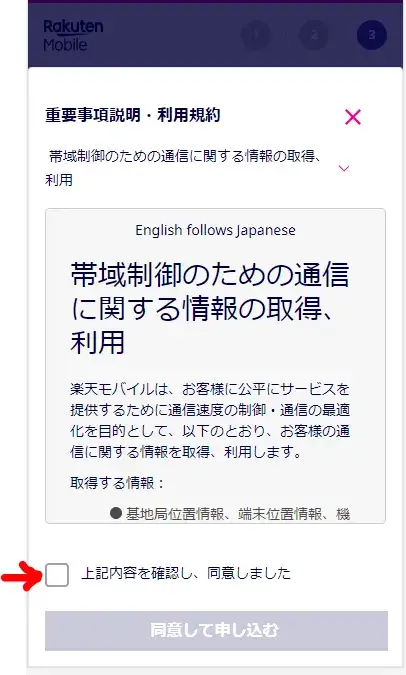
「上記内容を確認し、同意しました」にチェックを入れます。
位置情報と通信履歴の提供に同意します
さぁ、これが最後の申込画面です!
「位置情報と通信履歴の提供に同意します」にチェックを入れ、「同意して申し込む」を押します。

申込後に「位置情報等の提供」を停止することも可能です!私は停止しました。
停止の方法も、あとで説明します。
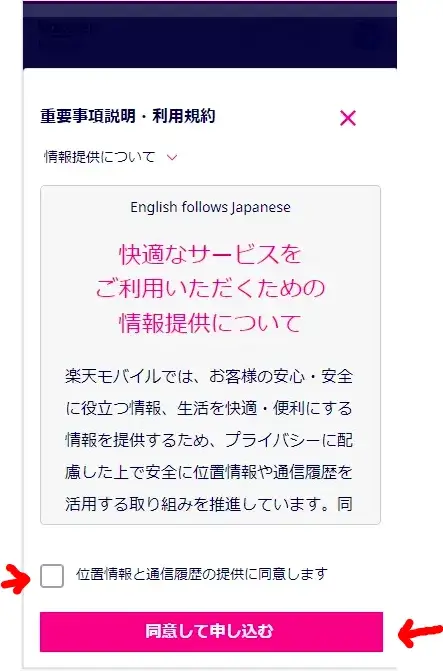

これが、
本当の最後の申込みボタンです!
申込み完了です!
申込み完了です!お疲れ様でした!
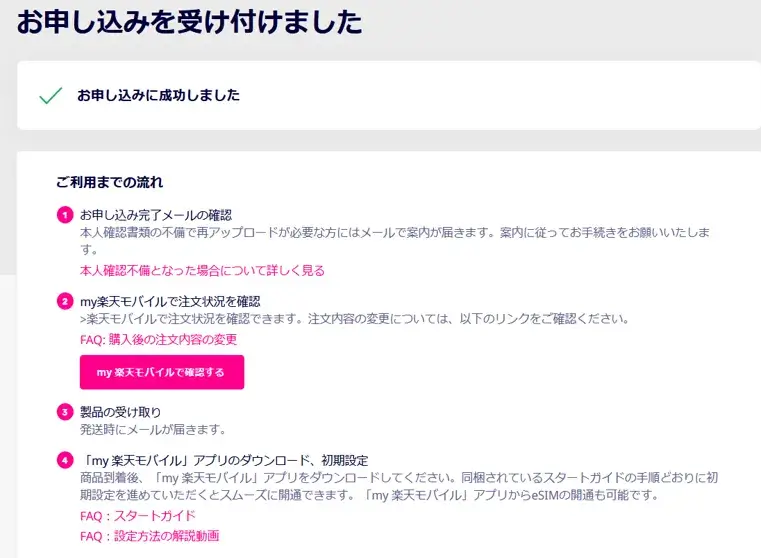
▼申込み完了後に楽天モバイルから送られてくるメールを確認しましょう!
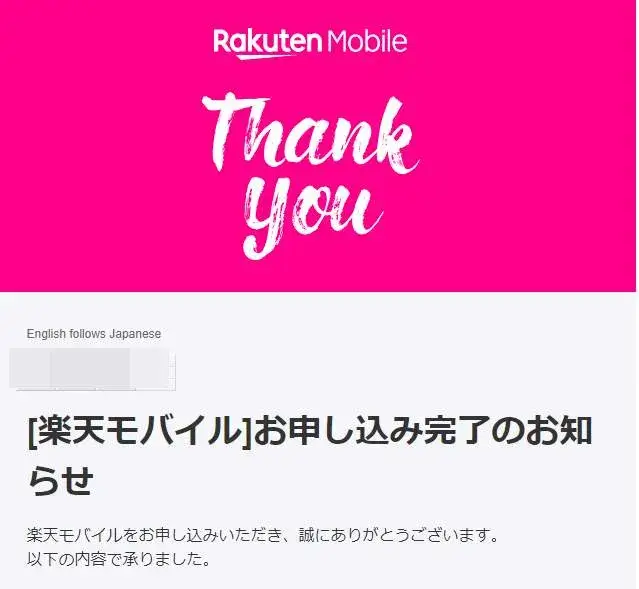
my楽天モバイルで進捗を確認できます

お届け準備中になれば、
審査も通り安心です!
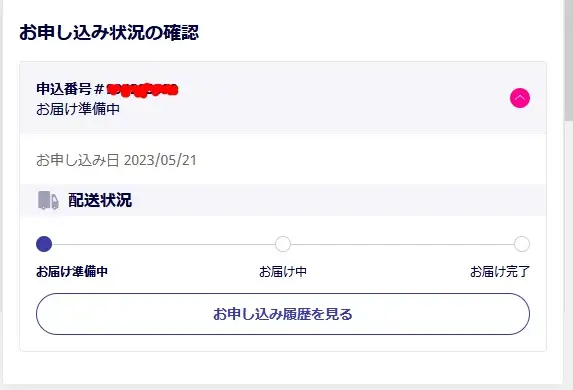
「my楽天モバイル」へのアクセス方法は、後ほど説明しています。
申込みに不備がある場合
【重要】楽天モバイル 本人確認書類の不備による再アップロードのお願いが届く

本人確認書類等に不備があれば、しばらくしてからメールが届きます。
▼この画像は2021年に申し込んだ時のもの
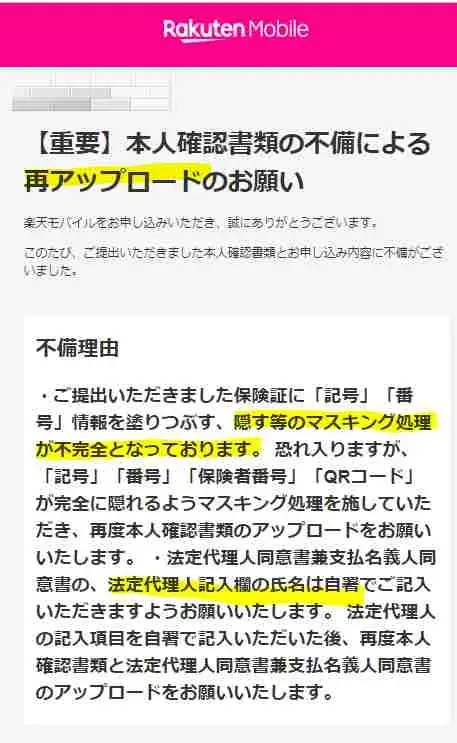
SIMが届く前日夜21時に発送完了メールが届く
▼SIMが届く前日夜21時に発送完了メールが来ていました。
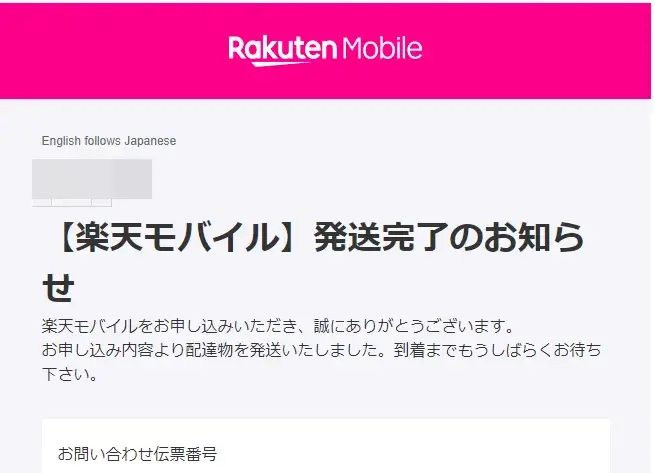
楽天モバイルいつとどく?


申込みから2日後に家に届きました!
3月10日に申し込んで、3月12日に届きました。
お申し込み状況は「my楽天モバイル」で確認出来ます
▼お届け準備中
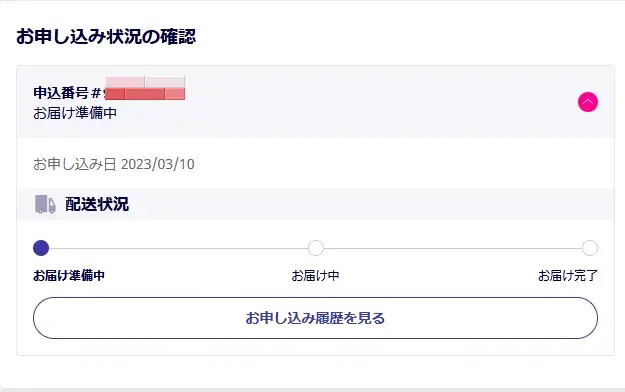
▼お届け中
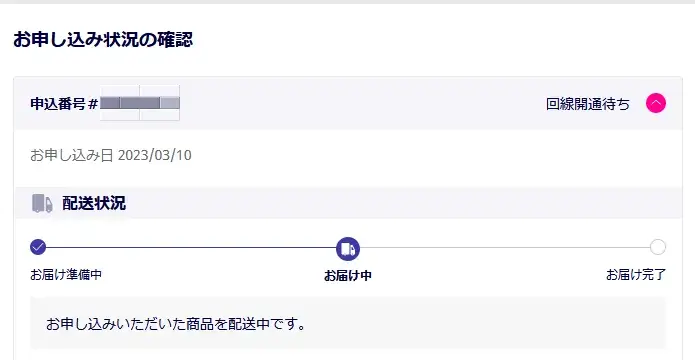
▼申込み完了から発送までの流れ
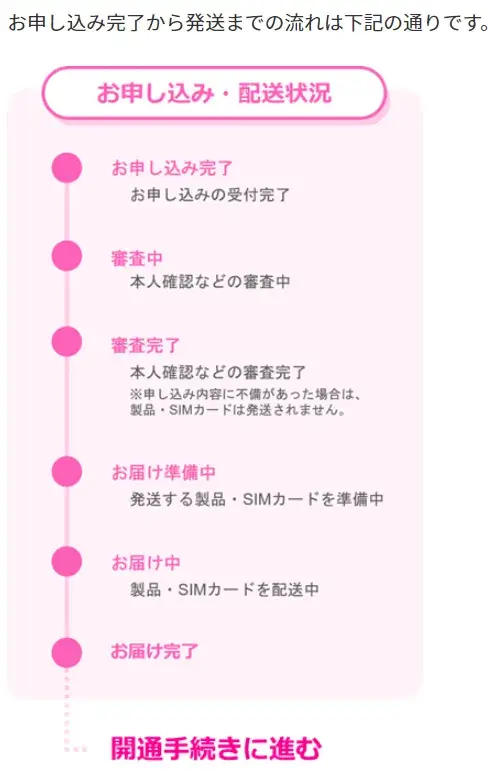
my楽天モバイルのアクセス方法は後で説明します。

SIMが届いたら、楽天リンクアプリで10秒電話をしましょう!
国内通話無料です。データ利用量にもカウントされません。
申込後にクーポンが適用されているか確認する方法
せっかくクーポンを利用して申し込んだのに、適用されずポイントがもらえなかった人がいます。
my楽天モバイルから確認できるので、申込後は確認しましょう。
もしクーポンが適用されていなかったら、キャンセルして再度申し込むということもありかもしれません。
▼申し込み後にクーポンの利用状況は確認できますか?
ポイントをもらうための達成条件


簡単ですよ。相手は固定電話でもOK!
Rakuten Link(楽天リンク)を使っても通話料が発生する電話番号がありますよ。
キャンペーンの条件を達成したか確認
楽天モバイル契約者ではない相手に電話をすると、ちゃんとmy楽天モバイルに履歴も残せます!
フリーダイヤルは発信履歴に残せませんでした。
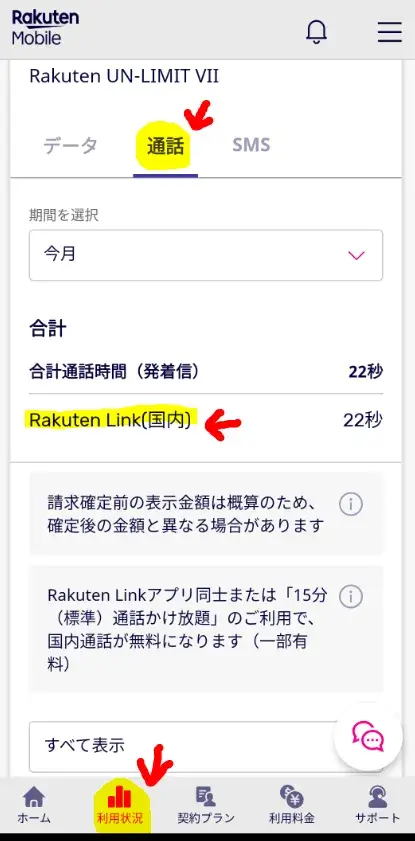
大事な達成条件の手順のまとめ


条件達成のまとめです。
▼楽天リンク10秒以上の通話の方法と確認!相手がいない場合は?
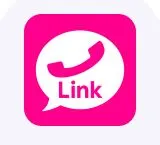
▼【楽天リンクアプリ】こんな使い方もあったんだ!不具合や評判も 楽天モバイル
申込み完了後によくある質問
公式HP
▶お申し込み完了後によくあるご質問
申込みをキャンセル出来ますか?
申し込みをしたSIMカードや製品、アクセサリーは出荷前のみ、my楽天モバイルからキャンセルが可能です。
◎
公式HP
▶申し込みをキャンセルできますか?
▼楽天モバイルのエントリー忘れはキャンセル出来る?キャンセル方法と再申し込みのキャンペーン注意点
位置情報および通信情報の利用停止方法

先程話した、「位置情報等の停止方法」の説明です。
「my楽天モバイルアプリ」の契約プラン→各種手続きへ進むを押す
my楽天モバイルアプリを開き、
①画面下部の「契約プラン」を押す
②「各種手続きへ進む」を押す
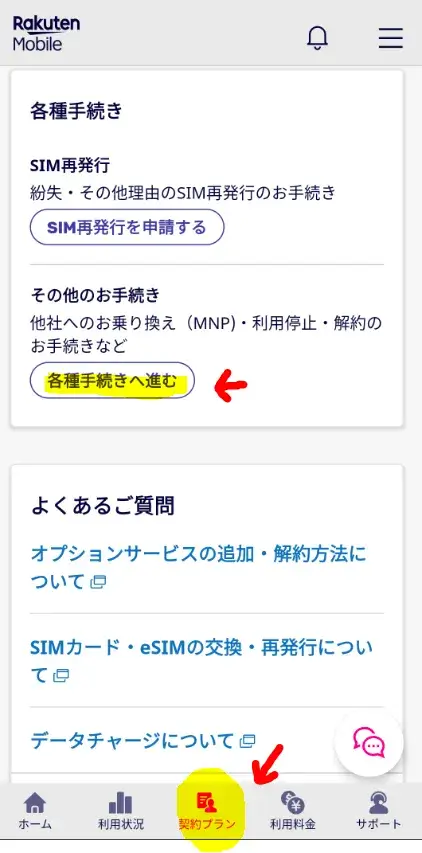
その他設定の「情報提供設定」を押す
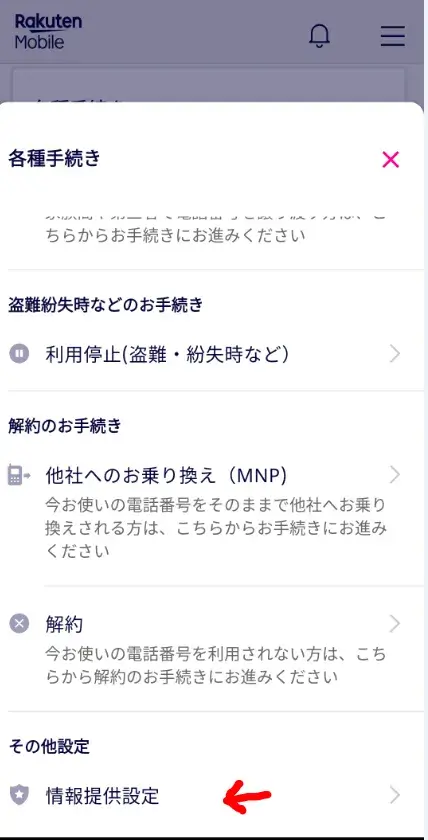
「情報提供に同意」の紫のボタンを押す
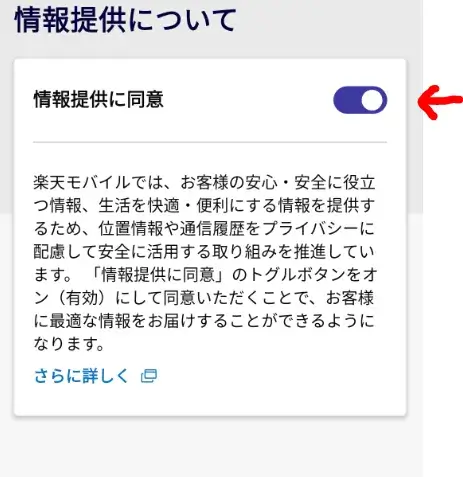
▼この画面になります
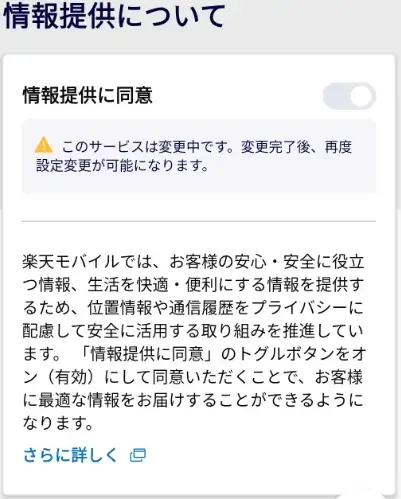

これで停止出来ました。
my楽天モバイルアプリはダウンロードが必要です
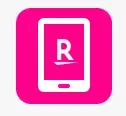

my楽天モバイルアプリはダウンロードが必要です
Web版もあります。次で説明します。
\my楽天モバイルの説明ページ/
アプリまたは、Web版でアクセス可能!
公式HP
▶my 楽天モバイル(アプリ/Web)
my楽天モバイルWeb版のアクセス方法

my楽天モバイルWeb版のアクセス方法はこちら
①楽天モバイル公式ホームページ 上部の「my楽天モバイル」をクリック。
スマホの場合は、右上の「三本線のメニュー」を押すと、my楽天モバイルがあります。

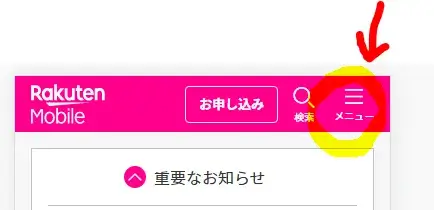
APN設定の話
楽天モバイルで購入した製品など、楽天回線対応製品を利用の場合、初期設定の際にAPN設定は不要です。
【申込み方法】のまとめ記事

【お問い合わせ】チャットオペレーターや電話番号一覧


わからないことは、チャットや電話で相談出来ます。
お問い合わせ先、電話番号リンクもあります。
\チャットへの経路はちょっと複雑/
【楽天モバイルのチャット】オペレーターへのお問い合わせ先はどこ?
\電話問い合わせ一覧/
【楽天モバイルの問い合わせ】電話番号一覧!カスタマーセンターのオペレーターサポートはどこ?

以上です!ありがとうございました!